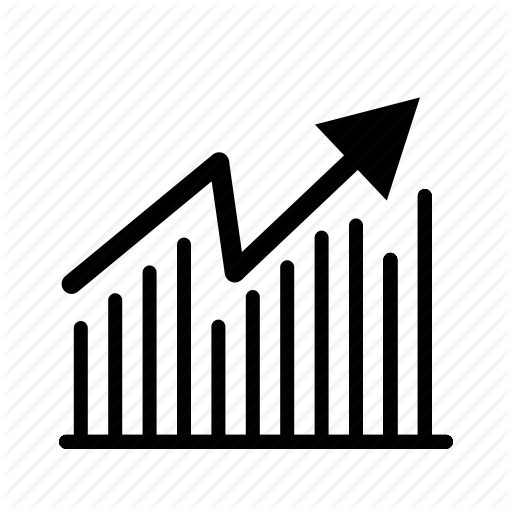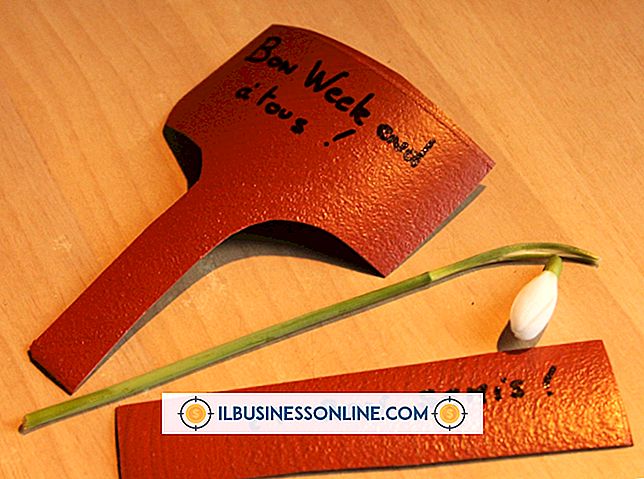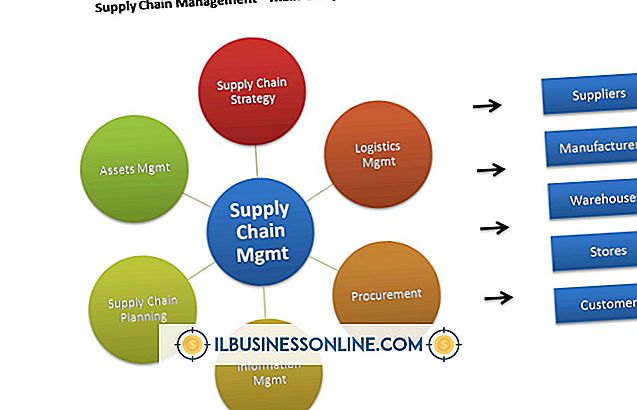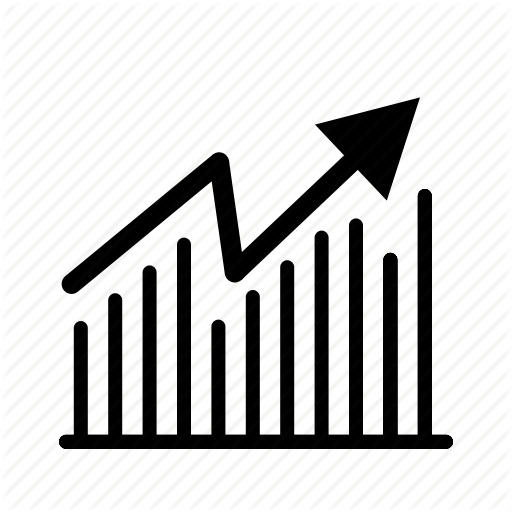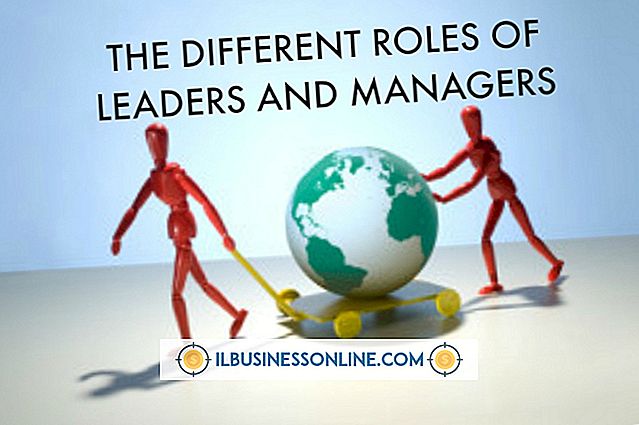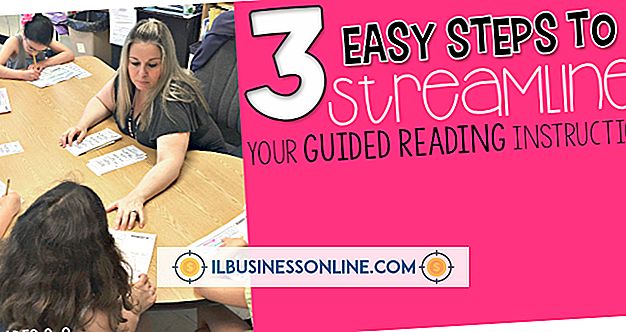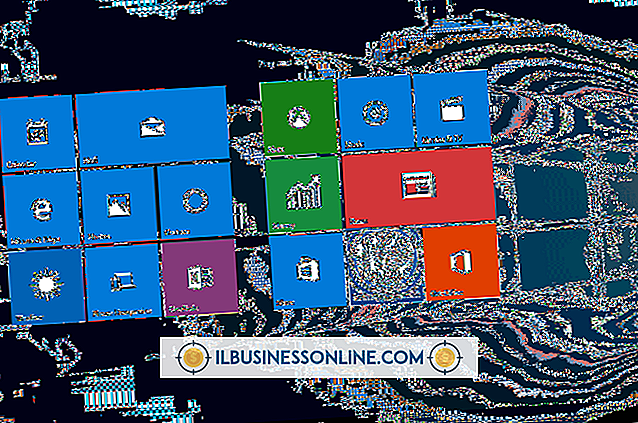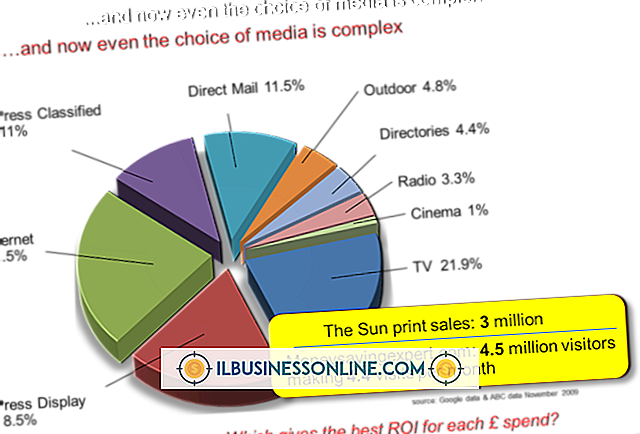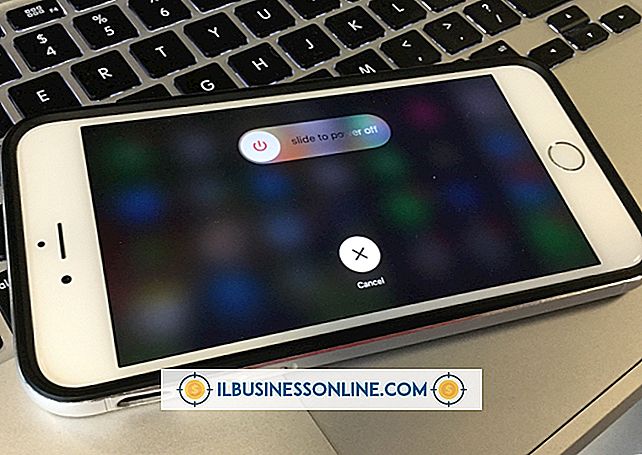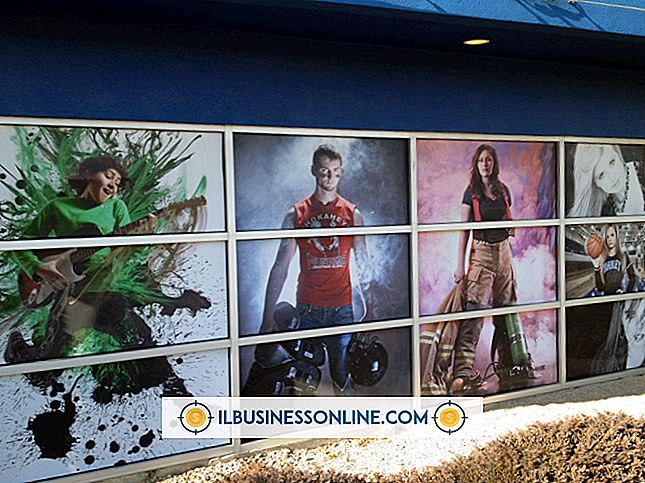วิธีค้นหาอีเมลระหว่างวันที่แน่นอนใน Outlook

Outlook เป็นแพลตฟอร์มอีเมล Microsoft ที่ออกแบบมาสำหรับการใช้งานส่วนตัวและธุรกิจ เป็นที่นิยมมากในโลกธุรกิจเพราะออกแบบมาเพื่อจัดการอีเมลจำนวนมากด้วยบัญชีหลายบัญชีที่ตั้งค่าไว้ภายใต้การควบคุมเดียว นอกจากนี้ยังซิงค์กับ Outlook Calendar ซึ่งคุณสามารถติดตามการประชุมเชิญผู้ทำงานร่วมกันเพื่อการประชุมและตั้งค่ากิจกรรม
การค้นหาอีเมลระหว่างช่วงวันที่แน่นอนนั้นเป็นเรื่องง่ายโดยใช้ตัวกรองการค้นหาของ Outlook การค้นหาตามวันที่จะ จำกัด อีเมลที่แสดงไว้สำหรับการสนทนาที่เกิดขึ้นภายในช่วงวันที่ที่คุณเลือก มันเป็นคุณสมบัติที่มีประโยชน์สำหรับการค้นหาอีเมลอย่างรวดเร็ว
ค้นหา Outlook ตามวันที่
การค้นหาข้อความในหนึ่งวันนั้นง่ายมากด้วยแถบค้นหา คลิกที่แท็บ "ค้นหา" ใน Outlook และใช้คุณสมบัติการค้นหาทั่วไปเพื่อกรองตามวันที่ พิมพ์ “ ได้รับ: เมื่อวานนี้” หรือ “ ได้รับ: วันจันทร์” เพื่อสร้างข้อความทั้งหมดที่ได้รับในวันนั้น ๆ
เมื่อใช้วันทั่วไปของสัปดาห์เช่นวันจันทร์ Outlook จะจัดเรียงอีเมลตามลำดับล่าสุดโดยอัตโนมัติ การค้นหาทั่วไปนี้มีประโยชน์เมื่อคุณจำวันของสัปดาห์ แต่ไม่ใช่วันที่ระบุ
ในการดึงข้อความจากวันที่ระบุให้ใช้ลำดับเดียวกัน แต่พิมพ์วันที่จริง ใช้ “ ได้รับ: 02/23/2018” เพื่อดูเฉพาะข้อความที่ได้รับในวันที่ระบุเท่านั้น นี่คือฟังก์ชั่นการค้นหาอีเมล Outlook ที่ง่ายและรวดเร็ว
ค้นหาช่วงวันที่
ในการกรองสำหรับสัปดาห์หรือเดือนที่ระบุให้พิมพ์ “ ได้รับ: สัปดาห์ที่แล้ว” หรือ “ ได้รับ: กุมภาพันธ์” วิธีนี้จะดึงอีเมลจากสัปดาห์หรือเดือนที่คุณระบุ ในกล่องขาเข้าที่ไม่ว่างถึงปานกลางการค้นหาช่วงเช่นนี้จะรวดเร็วและมีประสิทธิภาพ อย่างไรก็ตามกล่องขาเข้าที่ยุ่งมากอาจต้องใช้พารามิเตอร์ที่เฉพาะเจาะจงมากขึ้น
หากต้องการค้นหาช่วงวันที่เฉพาะเจาะจงให้ใช้ช่วงวันที่เริ่มต้นและสิ้นสุดที่คุณต้องการ ตัวอย่างเช่นพิมพ์ “ ได้รับ:> = 02/23/2018 และได้รับ: <= 02/25/2018 ” ลำดับนี้จะดึงอีเมลทั้งหมดที่ได้รับในช่วงเวลาที่คุณระบุ
ตรวจสอบโฟลเดอร์ที่ถูกต้อง
การค้นหาช่วงวันที่จะให้ผลลัพธ์สำหรับกล่องจดหมายของคุณเท่านั้น หากคุณต้องการค้นหาอีเมลที่คุณส่ง แต่ผู้รับไม่เคยตอบกลับจะพบในโฟลเดอร์ถาดออกเท่านั้น ดังนั้นโปรดคลิกที่กล่องออกก่อนเรียกใช้แบบสอบถามของคุณ
กระบวนการเดียวกันนี้ใช้หากคุณเก็บการสนทนาทางอีเมลไว้ในโฟลเดอร์ที่กำหนดเอง เริ่มต้นด้วยการค้นหากล่องจดหมายของคุณเสมอ แต่ย้ายไปยังโฟลเดอร์ที่ระบุหากไม่พบอีเมลดังกล่าว
หากอีเมลถูกส่งถึงคุณ แต่คุณไม่พบในกล่องจดหมายของคุณให้ตรวจสอบโฟลเดอร์สแปมของคุณ อาจมีการเตะลงในโฟลเดอร์นั้นโดยไม่ตั้งใจ หากต้องการย้ายไปที่กล่องจดหมายของคุณให้คลิกขวาแล้วทำเครื่องหมายว่า “ ไม่ใช่สแปม " การกระทำนี้จะเป็นการยกเว้นผู้ส่งสำหรับอีเมลในอนาคต คุณสามารถทำการค้นหา Outlook ในทุกโฟลเดอร์ได้เช่นกัน
ขั้นสุดท้ายตรวจสอบโฟลเดอร์ถังขยะของคุณในกรณีที่คุณทิ้งอีเมลโดยไม่ตั้งใจ โฟลเดอร์สแปม และ ถังขยะจะ ว่างเปล่าโดยอัตโนมัติโดยปกติจะเป็นรอบ 30 หรือ 60 วัน หากการค้นหาของคุณเกินรอบอีเมลอาจหายไปตลอดกาล หากต้องการเปลี่ยนความยาวของวงรอบให้คลิกขวาที่โฟลเดอร์และเลือก คุณสมบัติ
ลองพารามิเตอร์การค้นหาอื่น ๆ
คุณสามารถติดตามอีเมลด้วยการค้นหาคำหลักและ / หรือชื่อเฉพาะ เริ่มต้นด้วยการพิมพ์ที่อยู่อีเมลจริงในแถบค้นหา บ่อยครั้งที่การเติมข้อความอัตโนมัติจะสร้างรายการตัวเลือกให้คุณเลือก
หากล้มเหลวให้ลองค้นหาด้วยชื่อของบุคคลหรือชื่อ บริษัท ของพวกเขา ปรับแต่งการค้นหาของคุณต่อไปโดยใช้คำที่เกี่ยวข้องจนกว่าจะพบอีเมล
การหาบทสนทนาระหว่างคุณกับอีกคนหนึ่งนั้นไม่ใช่เรื่องยาก แต่กระบวนการอาจยากขึ้นและใช้เวลามากเมื่อค้นหาผ่านหลายเธรดระหว่างที่อยู่อีเมลเดียวกัน คุณอาจต้องกัดสัญลักษณ์แสดงหัวข้อย่อยและอ่านกลุ่มอีเมลเก่าจนกว่าคุณจะพบอีเมลที่คุณต้องการ